正常我们在右键任务栏的时候会出现任务管理器,但是有使用Win11的小伙伴说自己右击任务栏只有任务栏设置,那么遇到这种情况应该如何解决呢?下面就和小编一起来看看有什么解决方法。
Win11任务栏打开任务管理器方法
1、首先右键“开始菜单”,打开“运行”。

2、在其中输入“regedit”回车确定打开注册表编辑器。
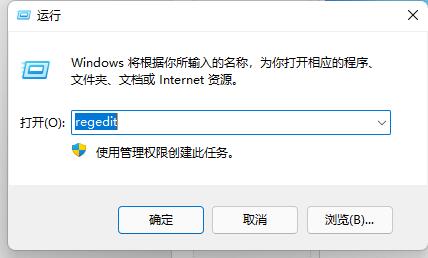
3、接着复制“计算机\HKEY_LOCAL_MACHINE\SOFTWARE\Microsoft\Windows\CurrentVersion\Shell\Update\Packages”路径到上方路径栏。
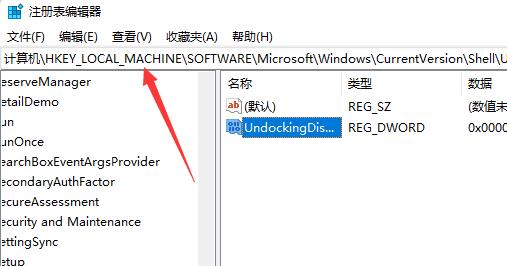
4、然后在右边右键新建一个“DWORD值”。
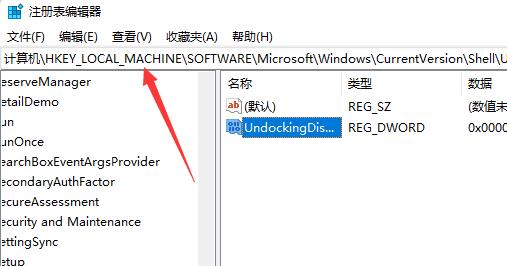
5、将他重命名为“UndockingDisabled”,并双击打开,更改值为“1”并保存。
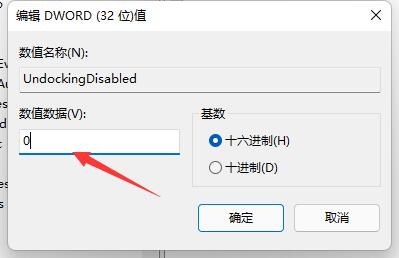
6、保存完成后重启电脑,就能发现右键任务栏可以打开任务管理器了。
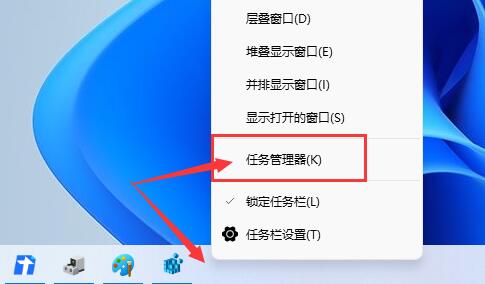
关键词: Win11任务栏如何打开任务管理器 Win11 任务栏 任务管理器





























































 营业执照公示信息
营业执照公示信息